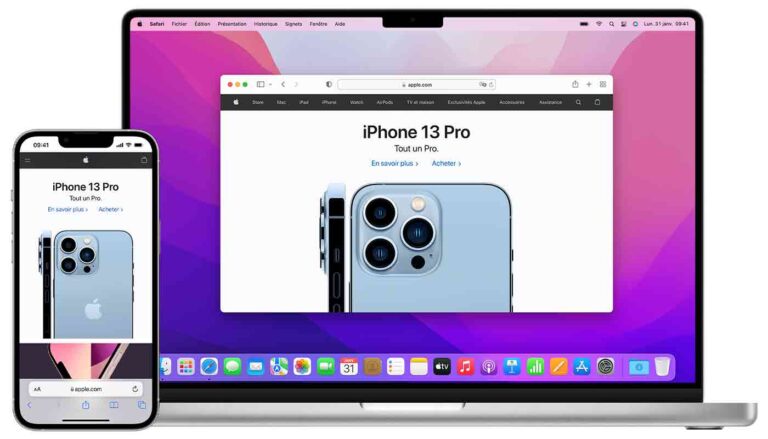
La fonction Transfert d’Apple vous permet de retourner travailler sur l’un de vos appareils Apple à partir de l’endroit où vous l’avez laissé sur l’autre. Si jamais vous vous êtes demandé s’il était possible de finir le travail avec l’iPad, que faites-vous avec votre Mac ? La fonction Handoff est faite pour vous. Dans cet article, nous vous expliquerons comment configurer et utiliser Handoff sur Mac et synchroniser ou désynchroniser avec l’iPhone, l’iPad ou l’iPod.
La fonction de transfert sur les appareils Apple fait partie de la suite Apple Continuity, qui fournit de nombreuses fonctionnalités permettant aux utilisateurs d’utiliser les appareils de l’écosystème avec continuité. Plusieurs appareils Apple connectés sur un même compte peuvent partager ces fonctionnalités et Handoff en fait partie.
La fonction de transfert permet essentiellement aux utilisateurs de terminer un travail à partir d’un appareil en utilisant un autre appareil de l’écosystème. Autrement dit, si vous avez fait quelque chose avec votre Mac, vous pouvez ensuite terminer la même chose instantanément avec votre iPhone ou iPad.
Apple prend en charge le transfert avec de nombreuses applications intégrées et tierces afin que les utilisateurs puissent en tirer parti en utilisant presque toutes les applications. La même page Web que vous avez ouverte sur votre iPhone peut également être ouverte avec le même statut sur votre MacBook, et vice-versa.
Vous pouvez faire beaucoup de choses avec tous vos appareils Apple en utilisant votre compte Apple, en utilisant Handoff. Vous pouvez utiliser la fonction Handoff sur votre Mac, iPhone, iPod, iPad et même Apple Watch pour obtenir la continuité dans l’utilisation des applications et basculer rapidement entre les appareils.
La fonction Handoff prend en charge presque tous les appareils exécutant iOS 8 ou une version ultérieure, les appareils Mac équipés d’OS X Yosemite ou d’une version plus récente et toutes les générations d’Apple Watch.
Comment activer le transfert sur Mac ?
La fonctionnalité Handoff sur macOS est déjà activée par défaut. Cependant, si vous pensez que la fonctionnalité n’est pas activée et que vous devez l’activer, suivez les étapes.
Pour activer Handoff, procédez comme suit :
Mac : sélectionnez le menu Apple > Préférences Système, puis cliquez sur Général. Sélectionnez Autoriser Handoff entre ce Mac et vos appareils iCloud.
iPhone, iPad ou iPod touch : accédez à Réglages > Général > AirPlay et Handoff, puis activez Handoff.
Apple Watch : dans l’app Apple Watch de votre iPhone, touchez Général, puis activez l’option Activer Handoff. (Apple Watch est compatible avec la fonction Handoff entre Apple Watch et iPhone ou Mac.)
Comment passer de Mac et continuer à utiliser des applications sur iPhone ?
Puisqu’il est possible de terminer des travaux depuis l’iPhone sur Mac, il est également disponible en arrière. Vous pouvez même consulter la page Web que vous avez ouverte à l’aide de votre Mac ou remplir un e-mail à l’aide de votre iPhone de manière transparente. Tout ce dont vous avez besoin est de configurer le Handoff pour les appareils et de les connecter au même réseau Wi-Fi. Voici comment vous pouvez continuer à utiliser les applications de Mac sur votre iPhone.
Ouvrez une app compatible avec Handoff.
Continuez sur votre autre appareil :
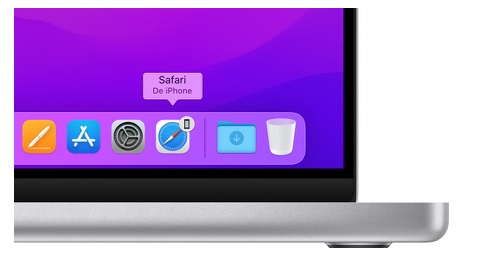
Si vous passez à votre Mac, cliquez sur l’icône de l’app Handoff dans le Dock
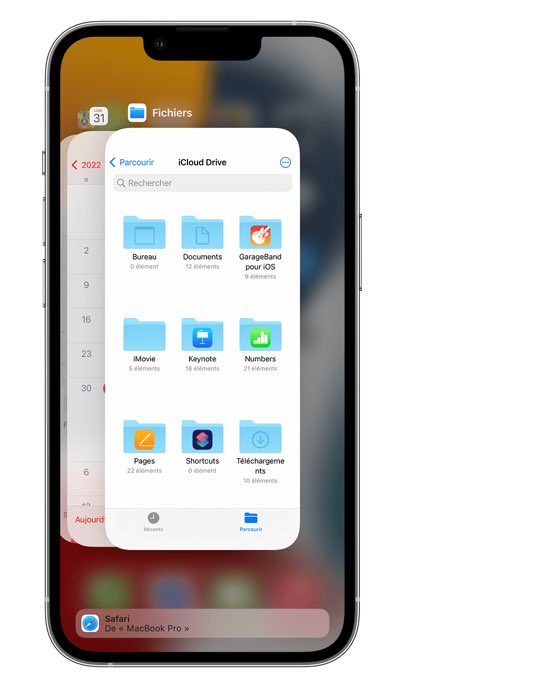
Si vous passez sur votre iPhone, iPad ou iPod touch, ouvrez le sélecteur d’apps, comme vous le faites lorsque vous changez d’app sur votre appareil, puis touchez la bannière de l’app en bas de l’écran.